Kun siirrät hiiren kohteen päälle "käyttäjän valikko" sijaitsee ohjelman vasemmalla puolella.
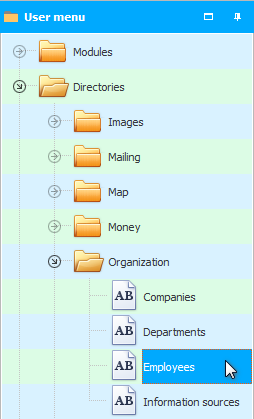
Tällä hetkellä ohjelma "näkee", että aiheesta on mielenkiintoista tietoa, joka varmasti ilmoittaa sinulle.
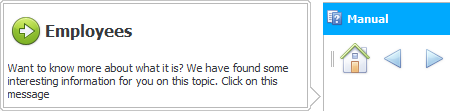
Voit käyttää apua ja parantaa käyttäjätaitojasi yksinkertaisesti napsauttamalla ilmoitusta, kuten viestissä ehdotetaan. Asiaa koskeva ohjeosio avautuu välittömästi. Esimerkiksi ohjeesta Työntekijät .
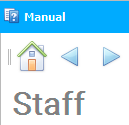
Tai voit jättää ilmoituksen huomioimatta ja jatkaa työskentelyä ohjelmassa. Ponnahdusikkuna katoaa itsestään.
![]() Katso mitä alimoduulit ovat.
Katso mitä alimoduulit ovat.
Esimerkiksi, olet syöttänyt moduulin "Tuote" . Laskut näkyvät yläreunassa. Katso nyt välilehtiä "Sävellys" Ja "Maksut toimittajille" , jotka sijaitsevat laskujen alla. Napsauta hiiren osoitinta näiden välilehtien päällä.
Sinulta kysytään tietoja kustakin välilehdestä.
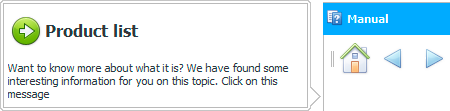
Vastaavasti voit siirtää hiiren minkä tahansa työkalupalkin painikkeen päälle.

Ja käytä ehdotettua vihjettä.

Huomaa, että tehtäväpalkin painikkeet voivat poiketa ohjeissa olevista kuvista, koska ohjelma ottaa huomioon näyttösi koon. Suuret painikkeet näkyvät vain suurilla näytöillä.
Universaalin kirjanpitojärjestelmän samat komennot näkyvät sekä työkalupalkissa että valikkokohdina . Koska eri ihmisillä on erilaisia tapoja. Menu tapahtuu "Pääasia" , joka sijaitsee aivan ohjelman yläosassa, ja ' contextual ', jota kutsutaan hiiren oikealla painikkeella. Kontekstivalikko muuttuu sen mukaan, mihin ohjelman elementtiin kutsut sitä.

Joten mihin tahansa valikon kohtaan voit saada apua myös sisäänrakennetusta interaktiivisesta vihjejärjestelmästä.

Kun saat hyviä tuloksia useimpien ohjeiden lukemisen jälkeen, voit käyttää "erityinen rasti" , jotta ohjelma ei enää näytä tarjouksia lukea mielenkiintoista materiaalia kohteesta, jota osoitit hiirellä.
Ja voit myös yksinkertaisesti kääriä ohjerullan, jotta ohjelma ei tarjoa luettavaa niistä ohjelman elementeistä, joiden päälle siirrät hiiren.
![]() Katso, kuinka voit tiivistää ohjeen .
Katso, kuinka voit tiivistää ohjeen .
![]() Lisäksi juuri nyt tai palaamalla tähän aiheeseen myöhemmin, voit oppia paljon lisää työskentelystä rullalla , jotka toteutetaan "tämä ohje" , ja sijaitsee vasemmalla "käyttäjän valikko" .
Lisäksi juuri nyt tai palaamalla tähän aiheeseen myöhemmin, voit oppia paljon lisää työskentelystä rullalla , jotka toteutetaan "tämä ohje" , ja sijaitsee vasemmalla "käyttäjän valikko" .
Katso alta muita hyödyllisiä aiheita:
![]()
Universaali kirjanpitojärjestelmä
2010 - 2024